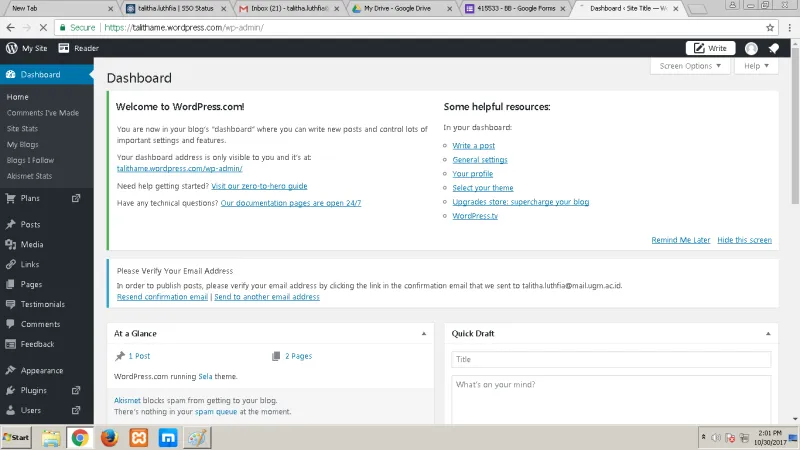
Selamat datang di dunia WordPress! Jika Anda ingin membangun website atau blog sendiri tanpa harus berkutat dengan kode yang rumit, WordPress adalah solusinya. WordPress merupakan platform pembuatan website paling populer di dunia, yang dikenal dengan kemudahan penggunaannya dan fleksibilitasnya.
Artikel ini akan memandu Anda langkah demi langkah dalam menggunakan WordPress, mulai dari instalasi hingga kustomisasi website. Tak perlu khawatir jika Anda seorang pemula, tutorial ini dirancang dengan bahasa yang mudah dipahami dan dilengkapi dengan gambar agar lebih mudah diikuti. Mari kita mulai membangun website impian Anda!
Mengenal Dasar WordPress
Sebelum terjun ke dunia pembuatan website dengan WordPress, penting bagi pemula untuk memahami dasar-dasarnya. WordPress adalah Content Management System (CMS) yang gratis dan open-source. Sederhananya, WordPress menyediakan platform intuitif untuk membangun dan mengelola website tanpa perlu keahlian coding yang rumit.
Ada dua jenis WordPress yang perlu Anda ketahui: WordPress.com dan WordPress.org. WordPress.com adalah layanan hosting website dengan platform WordPress, cocok untuk blog pribadi atau website sederhana. Sedangkan WordPress.org memungkinkan Anda mengunduh perangkat lunak WordPress dan menginstalnya di layanan hosting pilihan Anda, memberikan kontrol dan fleksibilitas lebih besar.
Dasar-dasar WordPress yang perlu dipahami antara lain:
- Dashboard: Pusat kendali website Anda.
- Tema: Menentukan tampilan dan nuansa website.
- Plugin: Menambahkan fungsi dan fitur tambahan ke website.
- Post: Konten berbentuk artikel atau berita.
- Page: Konten statis seperti halaman “Tentang Kami”.
Dengan memahami dasar-dasar WordPress, Anda akan lebih mudah mengikuti tutorial langkah demi langkah dalam membangun website pertama Anda.
Membuat Akun WordPress
Langkah pertama untuk menjelajahi dunia WordPress adalah dengan membuat akun. Tenang, prosesnya sangat mudah dan cepat, kok! Ikuti langkah-langkah sederhana berikut:
Kunjungi situs resmi WordPress di https://wordpress.com.
Klik tombol “Mulai” atau “Buat Situs Web“.
Anda akan diminta untuk memasukkan beberapa informasi, seperti alamat email, nama pengguna yang diinginkan, dan kata sandi. Pastikan Anda memilih kata sandi yang kuat dan mudah diingat ya!
Setelah mengisi semua informasi, centang kotak persetujuan dan klik “Buat Akun“.
Voila! Anda telah berhasil membuat akun WordPress.
Selanjutnya, Anda akan diarahkan ke dashboard WordPress. Di sinilah petualangan Anda dimulai!
Menginstal Tema WordPress
Setelah berhasil menginstal dan mengaktifkan WordPress, saatnya untuk mempercantik tampilan website dengan tema. Tema akan menentukan tampilan visual website Anda, seperti layout, warna, dan font.
Berikut langkah-langkah menginstal tema WordPress:
- Login ke Dashboard WordPress Anda.
- Pada menu sebelah kiri, arahkan kursor ke Tampilan, lalu klik Tema.
- Klik tombol Tambah Baru di bagian atas.
- Anda dapat mencari tema berdasarkan kata kunci, atau memfilter berdasarkan fitur, layout, dan subjek.
- Setelah menemukan tema yang Anda sukai, klik tombol Detail Tema untuk melihat informasi lebih lanjut dan demo tema.
- Jika Anda yakin dengan pilihan Anda, klik tombol Instal.
- Setelah proses instalasi selesai, klik tombol Aktifkan untuk menggunakan tema tersebut di website Anda.
Selamat! Anda telah berhasil menginstal tema WordPress. Anda dapat mengakses menu Kustomisasi untuk mengubah pengaturan tampilan tema, seperti warna, font, dan logo.
Membuat Halaman dan Posting
Setelah Anda berhasil masuk ke dashboard WordPress, mari kita mulai membuat konten. Di WordPress, konten dibagi menjadi dua jenis utama: halaman dan posting. Memahami perbedaan keduanya sangat penting untuk mengatur website Anda dengan baik.
Halaman biasanya digunakan untuk konten statis yang jarang berubah, seperti halaman “Tentang Kami”, “Kontak”, atau “Layanan”. Halaman bersifat independen dan tidak terhubung secara kronologis seperti posting. Untuk membuat halaman baru, arahkan kursor ke menu “Halaman” di sidebar dashboard dan klik “Tambah Baru”.
Posting, di sisi lain, adalah konten dinamis yang diurutkan berdasarkan tanggal publikasi. Posting biasanya digunakan untuk artikel blog, berita, atau pengumuman. Anda dapat menambahkan kategori dan tag ke posting untuk mengorganisirnya dengan lebih baik. Untuk membuat posting baru, arahkan kursor ke menu “Pos” di sidebar dashboard dan klik “Tambah Baru”.
Baik halaman maupun posting menggunakan editor yang sama. Anda dapat menambahkan teks, gambar, video, dan elemen lain dengan mudah. Setelah selesai, klik tombol “Publikasikan” untuk menampilkan konten di website Anda.
Menambahkan Plugin WordPress
Plugin adalah program kecil yang “ditancapkan” ke dalam website WordPress Anda untuk menambahkan fungsi baru. Mereka seperti aplikasi untuk ponsel Anda, tetapi untuk website. Anda dapat menggunakan plugin untuk melakukan berbagai hal, mulai dari meningkatkan SEO hingga membuat formulir kontak.
Berikut cara menambahkan plugin:
- Di dashboard WordPress Anda, arahkan ke Plugin > Tambah Baru.
- Gunakan bilah pencarian untuk menemukan plugin yang Anda butuhkan. Anda dapat mencari berdasarkan nama plugin atau fungsi yang Anda inginkan.
- Setelah menemukan plugin yang Anda inginkan, klik tombol Pasang Sekarang.
- Setelah plugin terpasang, klik tombol Aktifkan untuk mulai menggunakannya.
Pastikan untuk membaca deskripsi plugin dan ulasan pengguna sebelum memasangnya. Hal ini akan membantu Anda memahami cara kerja plugin dan apakah plugin tersebut tepat untuk website Anda.
Mengatur Pengaturan WordPress
Setelah Anda berhasil menginstal WordPress, langkah selanjutnya adalah mengatur pengaturan dasar situs web Anda. Pengaturan ini akan memengaruhi bagaimana situs web Anda ditampilkan dan berfungsi.
Untuk mengakses halaman pengaturan, arahkan kursor ke menu Pengaturan di dasbor WordPress Anda. Di sini, Anda akan menemukan beberapa opsi, termasuk:
- Umum: Mengatur judul situs web, tagline, alamat email admin, dan preferensi lainnya.
- Menulis: Mengatur format postingan, kategori default, dan opsi penulisan lainnya.
- Membaca: Menentukan halaman depan situs web Anda, jumlah postingan yang ditampilkan per halaman, dan pengaturan umpan RSS.
- Diskusi: Mengatur komentar, pingback, dan trackback pada postingan Anda.
- Media: Mengatur ukuran gambar unggahan dan pengaturan media lainnya.
- Permalinks: Mengatur struktur URL postingan dan halaman Anda.
Pastikan untuk meninjau setiap opsi dengan cermat dan mengaturnya sesuai dengan preferensi Anda. Setelah selesai, klik tombol Simpan Perubahan untuk menyimpan pengaturan Anda.
Mempromosikan Website WordPress
Setelah berhasil membuat website WordPress dan mengisinya dengan konten berkualitas, langkah selanjutnya yang tak kalah penting adalah mempromosikannya agar menjangkau target audiens Anda.
Berikut beberapa strategi promosi yang bisa Anda terapkan:
- SEO (Search Engine Optimization): Optimalkan website Anda untuk mesin pencari seperti Google agar muncul di hasil pencarian relevan. Pelajari tentang riset kata kunci, optimasi konten, dan pembangunan backlink.
- Media Sosial: Manfaatkan platform media sosial populer seperti Instagram, Facebook, dan Twitter untuk membagikan konten website, berinteraksi dengan audiens, dan membangun komunitas.
- Email Marketing: Bangun daftar email pelanggan dan kirimkan konten berkualitas, penawaran menarik, atau informasi terbaru seputar website Anda.
- Iklan Berbayar: Pertimbangkan untuk menggunakan platform iklan seperti Google Ads atau Facebook Ads untuk menjangkau target audiens yang lebih luas dengan lebih cepat.
- Kolaborasi: Jalin kerjasama dengan blogger atau influencer di niche yang sama untuk memperluas jangkauan website Anda.
Ingatlah bahwa konsistensi adalah kunci dalam promosi website. Teruslah mempublikasikan konten berkualitas dan aktiflah di berbagai platform untuk menarik pengunjung dan membangun brand awareness.

0 Komentar untuk "Tutorial Lengkap Menggunakan WordPress untuk Pemula: Panduan Langkah Demi Langkah"